NAKIVO Backup & Replication è una soluzione affidabile per la protezione dei dati che è efficiente, scalabile e flessibile. Questa grande funzionalità è fornita attraverso i 3 componenti principali della soluzione NAKIVO: Director, Trasportatore, e Repository di Backup. Questo post del blog spiega il Direttore, il suo scopo e il processo di installazione.
Cos’è il Direttore NAKIVO?
Il Direttore funge da centro di controllo primario per la soluzione, offrendo un’interfaccia web per gestire vari componenti, tra cui inventario, creazione ed esecuzione di lavori, repository di backup, e Nodi (che includono i Trasportatori).
Il componente Direttore è un’applicazione autonoma che funge da interfaccia utente per la soluzione di protezione dei dati NAKIVO. Il Direttore gestisce anche l’esecuzione di lavori avviati dall’utente e pianificati (ad esempio, replicazione o backup), scopre e aggiorna gli elementi dell’ipervisore nell’inventario, comunica con componenti remoti come i Trasportatori, e così via.
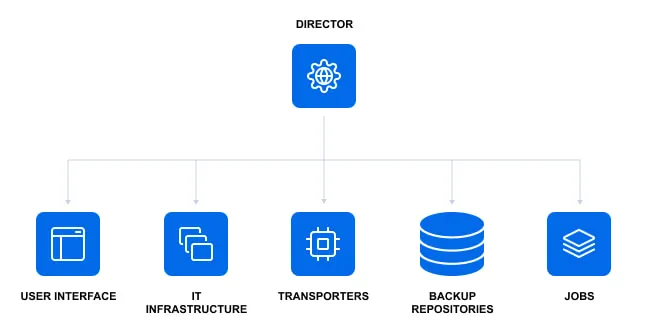
Se scegli di installare la soluzione completa, viene installato anche il Direttore insieme al Trasportatore Integrato. Successivamente puoi installare Trasportatori aggiuntivi e creare repository di backup su altre macchine e posizioni se necessario. Puoi anche scegliere di installare la soluzione completa con un Repository di Backup Integrato.
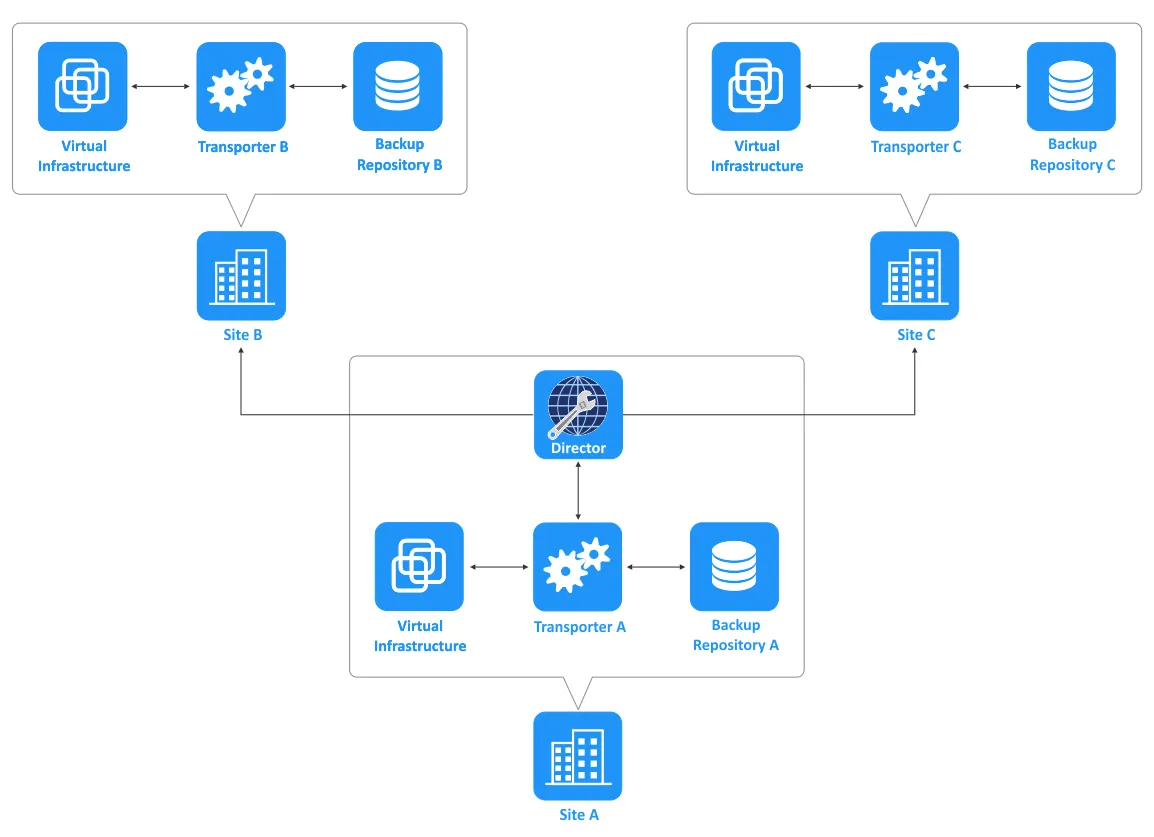
Piattaforme Supportate
NAKIVO Backup & Replication offre opzioni flessibili di distribuzione. Tutti i componenti della soluzione possono essere installati su una varietà di piattaforme:
Sistemi operativi Linux e Windows su macchine fisiche e virtuali
- Istanza Amazon EC2
- Appliance virtuale basato su Linux in VMware vSphere
- Archiviazione Collegata alla Rete (NAS)
- Raspberry Pi
- Requisiti
I requisiti minimi per installare NAKIVO Backup & Replication con il Direttore e il Trasportatore Integrato su una macchina fisica o virtuale sono:
4 GB di RAM e 250 MB per ogni attività simultanea (ad esempio, 1 attività può essere il backup di 1 disco)
- A two-core x86-64 CPU (central processing unit)
- Se prevedi di utilizzare un repository di backup SaaS (software come servizio), ad esempio, per il backup di Microsoft 365, è necessario avere ulteriori 2 GB di RAM e 100 MB per ogni attività simultanea
10 GB di spazio di archiviazione gratuito Requisiti per Linux: Il modulo SELinux su Linux deve essere disabilitato per installare NAKIVO Backup & Replication su Linux. - Se prevedi di utilizzare un repository di backup SaaS (software as a service), ad esempio per il backup di Microsoft 365, hai bisogno di ulteriori 2 GB di RAM e 100 MB per ogni task in corso
- 10 GB di spazio di archiviazione libero
Requisiti per Linux:
- Il modulo SELinux su Linux deve essere disabilitato per installare NAKIVO Backup & Replication su Linux.
- cifs-utils, open-iscsi, e ntfs-3g pacchetti devono essere installati su Ubuntu e SUSE Linux.
- cifs-utils, iscsi-initiator-utils, ntfs-3g, e pacchetti tar devono essere installati su RedHat Enterprise Linux.
Puoi controllare la lista completa dei requisiti per ogni piattaforma, compresa la lista di tutte le piattaforme supportate, sistemi operativi e i porte di rete richieste.
Installazione del Director
L’installazione del Director è simile all’installazione del Trasportatore su piattaforme supportate. Il flusso di lavoro generale è:
- Scarica il tipo di installer necessario selezionando la piattaforma e i componenti inclusi. Se scegli di installare l’appliance virtuale, sono disponibili diverse opzioni: Soluzione Completa o Soluzione Completa con Repository di Backup.
- Eseguire il file di installazione o importare/distribuire il pacchetto di installazione.
- Seguire la procedura guidata di installazione e selezionare le opzioni necessarie per installare il Director e altri componenti di NAKIVO Backup & Replication.
Installazione del Director su Linux
Per installare NAKIVO Director su una macchina Linux:
- Scaricare l’installer per la piattaforma necessaria dopo aver inviato il modulo per la Prova Gratuita:
https://www.nakivo.com/resources/download/trial-download/
È possibile copiare il link per il download da un browser web e scaricare l’installer NAKIVO direttamente nella console Linux con il seguente comando:
wget https://server_name_or_ip/path/NAKIVO_Backup_&_Replication_version_Installer-TRIAL.shIn alternativa, è possibile utilizzare un client SFTP o SCP per copiare il file dell’installer sulla macchina Linux.
- Dopo aver salvato il file dell’installer (versione 10.9) in ~/Downloads/, andiamo in questa directory:
cd ~/Downloads/ - Aggiungi i permessi eseguibili per il file dell’installer:
chmod +x ./NAKIVO_Backup_Replication_v10.9.0.75563_Installer-TRIAL.sh - Esegui l’installer con i privilegi di root:
sudo ./NAKIVO_Backup_Replication_v10.9.0.75563_Installer-TRIAL.sh - Leggi il contratto di licenza. Premi Enter per scorrere il testo verso il basso.
Digita y per accettare il contratto di licenza e premi Enter per confermare.
- Seleziona quali componenti installare:
- Soluzione Completa (single tenant) – Director e Transporter (S)
- Soluzione Completa (multi-tenant) – Director e Transporter (M)
- Solo Transporter (T)
Premi S per installare una soluzione completa con il Director e il Transporter in modalità single tenant.
- Inserisci la posizione di installazione [/opt/nakivo]:
Premi Invio se desideri utilizzare l’opzione predefinita tra parentesi [] o inserisci la tua impostazione personalizzata e premi Invio. Questa logica è valida per ogni passaggio di questo wizard di installazione.
- Puoi inserire un percorso del certificato (opzionale). Inserisci un percorso a un certificato firmato da CA valido per il Trasportatore. Ovvero:
/opt/casignedcertificate.pem
Nota: La configurazione del certificato personalizzato del Trasportatore è opzionale. Se non desideri configurarlo, lascia il campo vuoto. Nel caso in cui non venga inserito alcun percorso al certificato personalizzato del trasportatore, verrà generato automaticamente un certificato del trasportatore autofirmato.
- Definisci la porta HTTPS del Direttore [4443].
- Vuoi consentire il caricamento automatico dei pacchetti di supporto sul server di supporto NAKIVO? [S/n].
- Definisci la porta del Transporter [9446].
- Imposta l’intervallo delle porte di trasferimento dati del Transporter [9448-10000].
- Definisci il percorso per un repository di backup [/opt/nakivo/repository].

- Attendi fino al termine del processo di installazione. Dopo aver completato l’installazione, dovresti vedere il messaggio:
NAKIVO Backup & Replication installato con successo.
Installazione del Director su Windows
Installare il componente Director di NAKIVO Backup & Replication su Windows è relativamente semplice:
- Scarica l’installer di NAKIVO Backup & Replication dopo aver inviato il modulo di prova gratuita:
https://www.nakivo.com/resources/download/trial-download/
Scarichiamo la soluzione completa per Windows per installare il Director con l’Onboard Transporter.
- Esegui l’installatore in Windows. Nel nostro caso, il nome del file è:
NAKIVO Backup_Replication v10.9.0.75563 Installer-TRIAL.exe
- A window with installation options opens. Configure the below installation options:
- Seleziona il tipo di installazione – Soluzione completa.
- Assicurati che la casella Crea Repository sia selezionata se vuoi creare un Onboard Backup Repository e definire il percorso per il repository in questo caso.
- Puoi espandere più opzioni per impostare il percorso di installazione, la porta della web UI del Director (4443 per impostazione predefinita), la porta del Transporter (9446 per impostazione predefinita) e selezionare un certificato personalizzato del Transporter.
- Seleziona la casella per accettare il Contratto di Licenza.
Fai clic su Installa per avviare il processo di installazione.
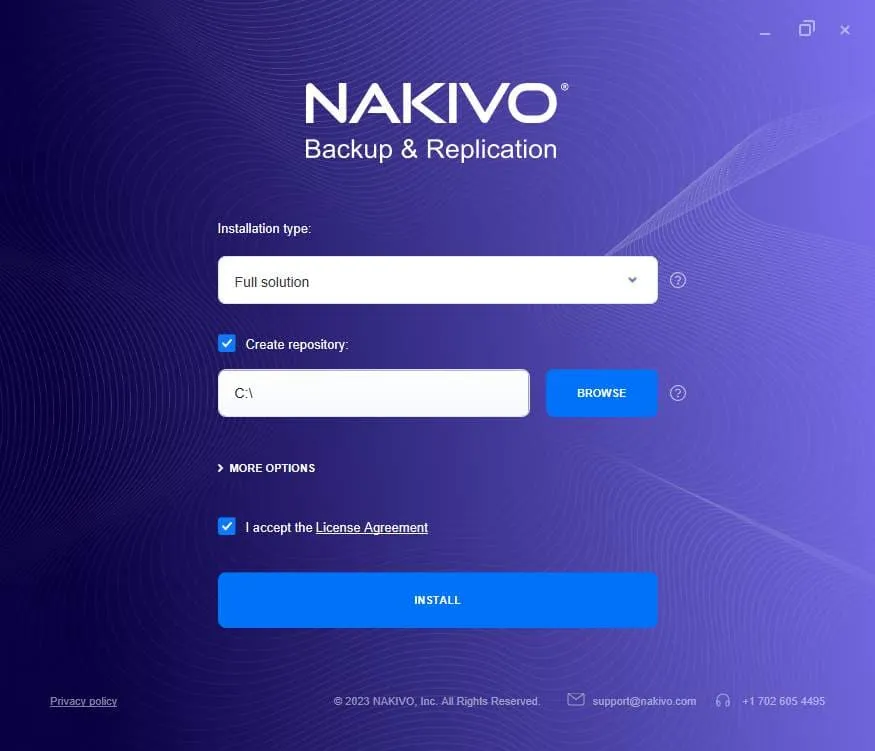
- Attendi il completamento del processo di installazione.
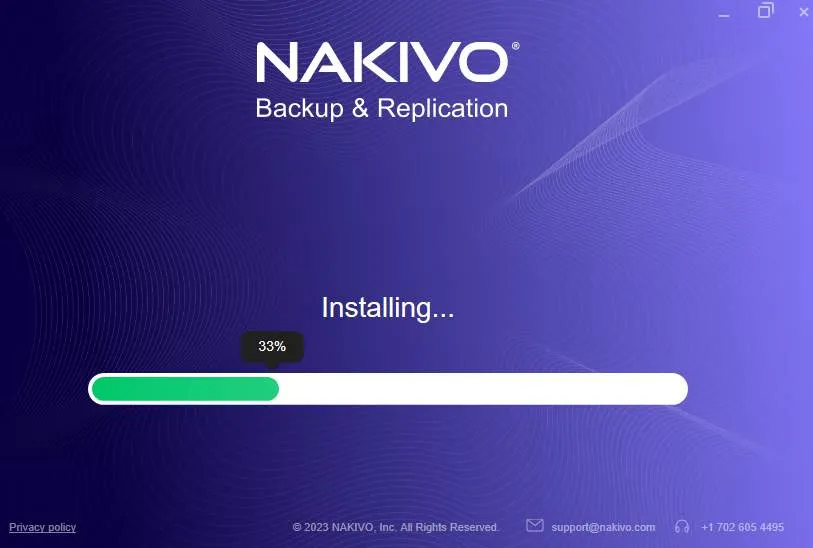
Quando il processo di installazione è terminato, dovrebbe apparire il seguente messaggio:
Installazione completata con successo!
- Il Direttore e il Trasportatore a Bordo sono stati installati. Clicca su Finisci e Apri per chiudere questa finestra e poi l’interfaccia web di NAKIVO Backup & Replication si apre automaticamente nel browser web predefinito sul computer dove hai installato il Direttore NAKIVO.
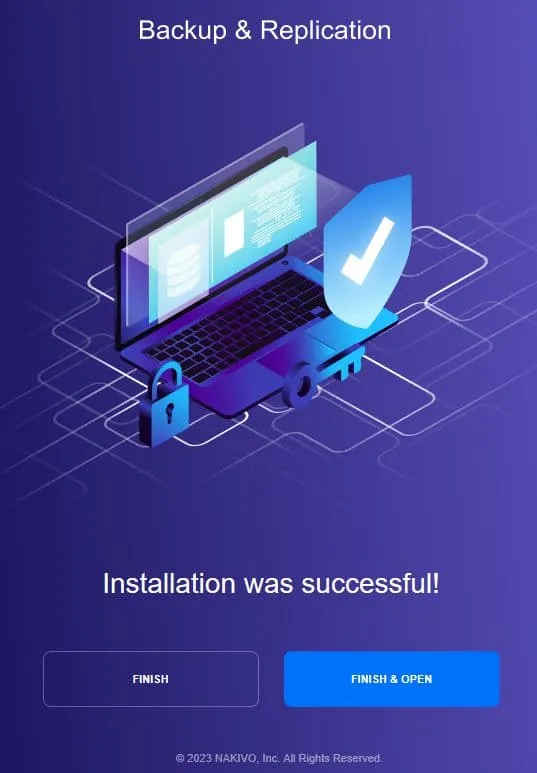
Installazione del Direttore su NAS
Se hai un dispositivo di Archiviazione Collegato alla Rete (NAS) nella tua infrastruttura, puoi scegliere di creare un’appliance di backup basata sul tuo NAS. Tale appliance combinerà software, hardware e archiviazione e ti permetterà di separare le tue attività di protezione dati dal tuo ambiente di produzione.
NAKIVO Backup & Replication supporta questa opzione per una gamma di dispositivi NAS da fornitori popolari come QNAP, Synology, ASUSTOR, NETGEAR, ecc., e puoi installare tutti i componenti della soluzione NAKIVO (Director, Transporter e Backup Repository) direttamente sul tuo NAS. In questo modo, puoi gestire il prodotto e memorizzare i backup su un dispositivo NAS. Puoi creare un sistema di backup scalabile e distribuito aggiungendo più dispositivi NAS o altri dispositivi supportati per memorizzare i backup con la soluzione NAKIVO.
Utilizza il marketplace del fornitore NAS per installare NAKIVO Backup & Replication sul tuo NAS. In alternativa, puoi ottenere l’installer NAS e procedere con l’installazione manuale dopo aver compilato il modulo di prova gratuita: https://www.nakivo.com/resources/download/trial-download/.
Fai clic su Installer per NAS per espandere l’elenco dei pacchetti di installazione disponibili per i dispositivi NAS supportati e scarica il pacchetto necessario.
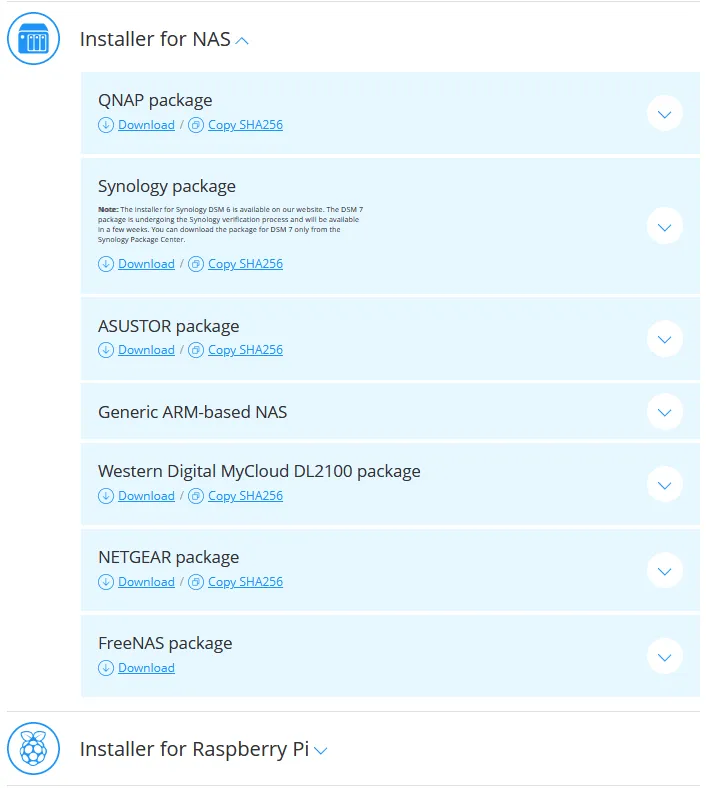
Il processo di installazione per i modelli NAS di diversi fornitori può variare. Fare riferimento alla documentazione per l’installazione di NAKIVO Backup & Replication per un determinato fornitore di NAS. Su modelli NAS particolari, è possibile installare i componenti NAKIVO come Director e Transporter utilizzando l’interfaccia web del sistema operativo NAS dai repository software online per questo fornitore di NAS.
NOTA: Per saperne di più sull’installazione della soluzione NAKIVO su Synology NAS e sulla implementazione di un dispositivo di backup su QNAP NAS.
Installazione di un’applicazione virtuale VMware
Se si dispongono di host ESXi e VMware vSphere nella propria infrastruttura, uno dei modi più convenienti per distribuire il Direttore NAKIVO Backup & Replication è tramite il deploy dell’applicazione virtuale NAKIVO per VMware vSphere. Un’applicazione virtuale (VA) è una macchina virtuale che viene distribuita da un template VM VMware preconfigurato.
NOTA: Leggere le istruzioni dettagliate su come distribuire NAKIVO Backup & Replication, incluso il Direttore, come applicazione virtuale.
Configurazione post-installazione
Dopo aver completato l’installazione del Director, è necessario configurare alcune opzioni nell’interfaccia web per consentire al Director di interagire con altri componenti della soluzione NAKIVO, come i Transporter e i repository di backup.
- Apri l’interfaccia web di NAKIVO Backup & Replication (abilitata dal Director) visitando l’indirizzo IP e la porta della macchina su cui è installato il Director. Puoi utilizzare un browser web come Mozilla Firefox o Google Chrome per accedere all’interfaccia web. Di default viene utilizzata la porta 4443. Nel nostro caso, usiamo il link:
https://192.168.101.210:4443
- Imposta il tuo nome utente e la password per l’account da utilizzare per accedere all’interfaccia web di NAKIVO Backup & Replication. Devi anche inserire il tuo nome completo e l’indirizzo email per inviare report e notifiche in caso di problemi. In questo esempio, utilizziamo l’account email di Office 365 su Microsoft 365 Exchange Online.
Fai clic su Create account.
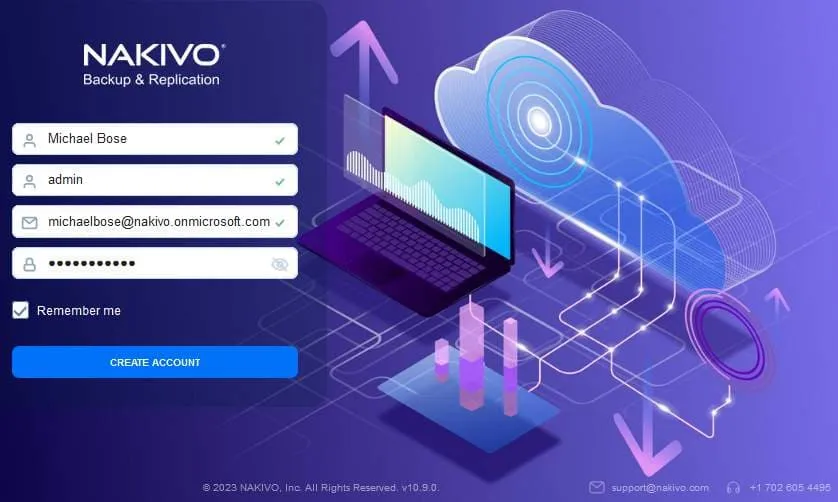
Dopo aver creato il tuo account e aver effettuato l’accesso all’interfaccia web di NAKIVO Backup & Replication, si apre la procedura guidata di configurazione iniziale. La procedura guidata contiene 3 passaggi da configurare: Inventory, Nodes (Transporters) e Repositories.
- Nel passaggio Inventory devi aggiungere elementi di inventario, come server di virtualizzazione, ovvero host ESXi, server vCenter, host Hyper-V, server fisici, ecc. Clicca + per aggiungere gli elementi necessari all’inventario. Una volta terminato, clicca Next per continuare e procedere al passaggio 2.
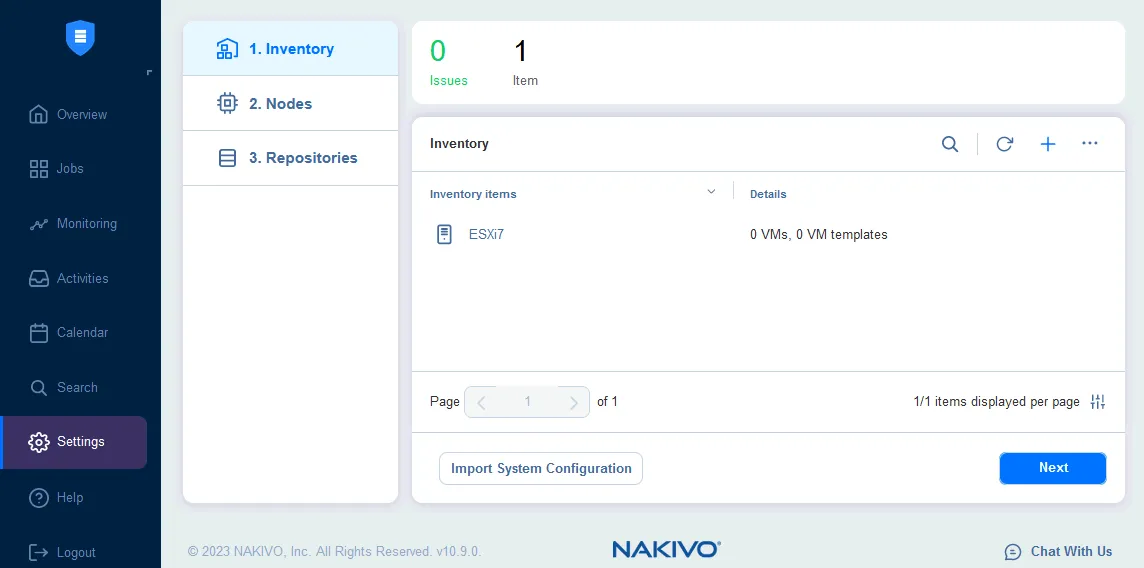
- Aggiungi i Trasportatori all’elenco dei Nodi nel secondo passaggio. Il Trasportatore Onboard è installato per impostazione predefinita. Questo è sufficiente per la configurazione di base. Se non hai ancora Trasportatori aggiuntivi distribuiti nella tua infrastruttura, puoi fare clic su Avanti e passare al passaggio successivo. Puoi aggiungere Trasportatori aggiuntivi in seguito.
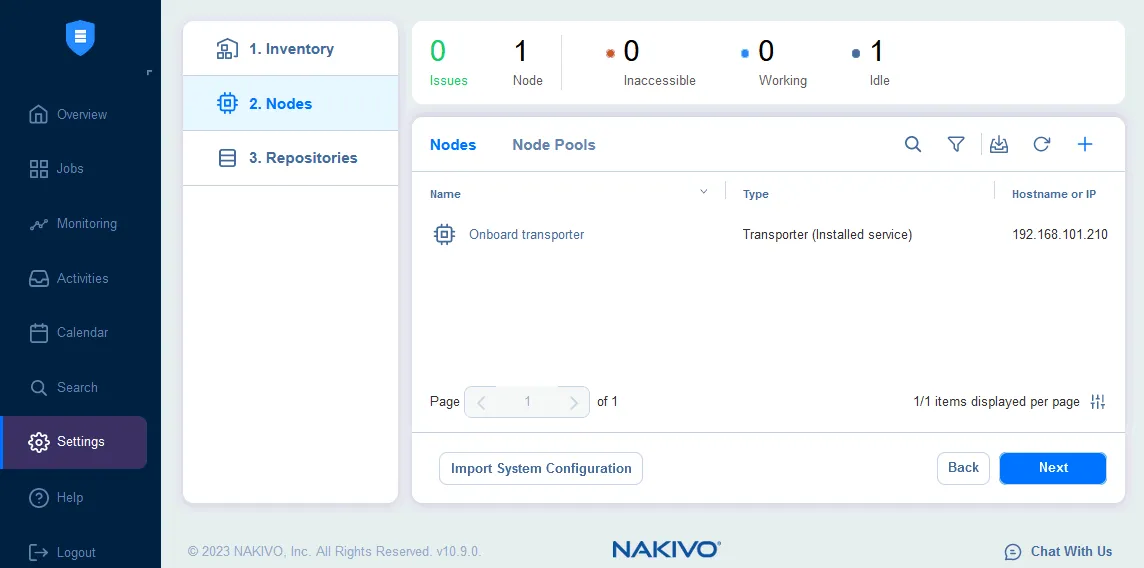
- Puoi aggiungere repository di backup esistenti o creare nuovi repository di backup in questo passaggio. Se hai selezionato il tipo di installazione che include il Repository di Backup Onboard, puoi utilizzare questo repository per archiviare i backup. Fare clic su Fine per completare la configurazione iniziale.
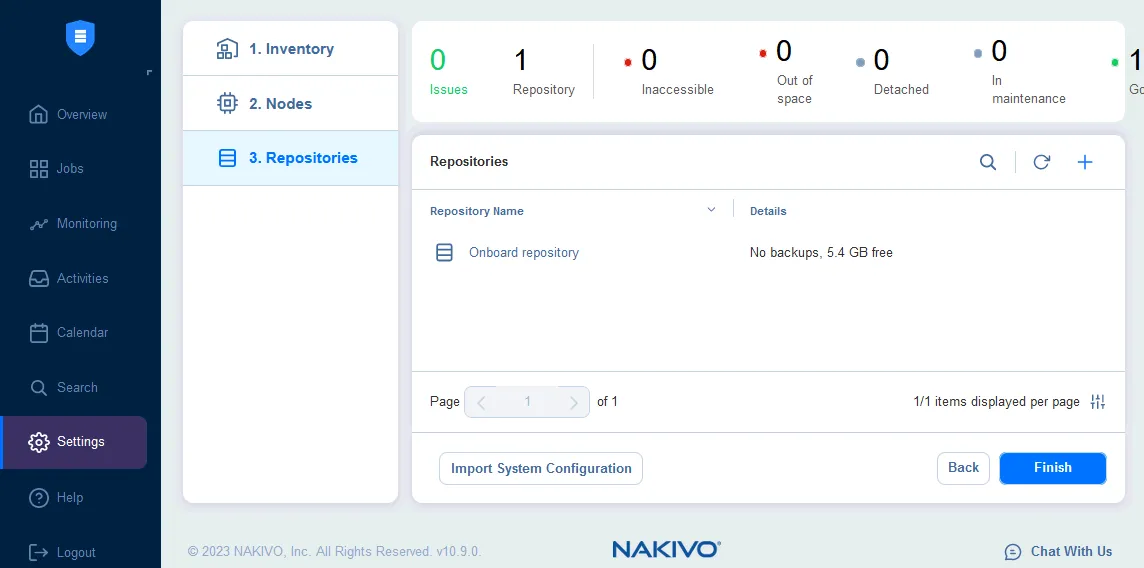
L’installazione e la configurazione di base del NAKIVO Backup & Replication Director è completa. Puoi andare nelle impostazioni e configurare qualsiasi altra opzione, come aggiungere o creare Trasportatori e repository di backup e aggiungere elementi all’inventario in qualsiasi momento. Puoi saperne di più nel post su Backup Repositories in the NAKIVO solution.
Come cambiare la porta Web HTTPS del Direttore?
Puoi cambiare la porta utilizzata per accedere all’interfaccia web utente della soluzione NAKIVO. In generale, è necessario aggiornare il file di configurazione con un nuovo valore di porta, quindi riavviare il servizio Director. Assicurati che non ci siano lavori in esecuzione durante il riavvio poiché falliranno. Negli esempi seguenti, la porta viene cambiata da 4443 a 443 su Windows e Linux.
Nota: Modificando la porta nei nostri esempi, il Director ascolterà sulla porta TCP 443 anziché sulla porta 4443. Questa configurazione non viola la porta 443 impostata sui server VMware ESXi e sui server vCenter utilizzati dal Director e dal Transporter per accedere all’infrastruttura VMware vSphere (ESXi e vCenter ascoltano sulla porta 443).
Su Linux:
- Accedi alla macchina dove è installata la soluzione NAKIVO (puoi connetterti a questa macchina tramite SSH utilizzando le credenziali appropriate).
- Digita il comando nella console Linux:
nano /opt/nakivo/director/userdata/config.properties - Modifica il valore esistente webui.port 4443 in 443
- Salva le modifiche premendo la combinazione Ctrl+O ed esci dall’editor di testo nano premendo Ctrl+X.
- Riavvia il servizio Director utilizzando il seguente comando:
/etc/init.d/nkv-dirsvc restart
Su Windows:
- Accedi alla macchina su cui è installata la soluzione. Dovresti agire come amministratore.
- Apri il file userdata/config.properties nella cartella di installazione della soluzione con un editor di testo.
- Cambia il valore esistente da webui.port 4443 a 443.
- Salva le modifiche al file.
- Riavvia il servizio NAKIVO Backup & Replication Director. Questo può essere fatto in Pannello di Controllo > Strumenti Amministrativi > Servizi.
Dopo aver completato i passaggi sopra, puoi accedere utilizzando una nuova porta.
Source:
https://www.nakivo.com/blog/nakivo-backup-and-replication-component-director/













